
Hai Sobat! kembali lagi bersama saya, saya akan berbagi ilmu tentang Mengkoneksikan VoIP Dengan VLAN . Nah selanjutnya kita lihat penjabaran seperti yang di bawah ini.
Persiapkan :
- Aplikasi Cisco packet tracer
- PC or Laptop
Setelah persiapan selesai mari kita siapkan topologi dari device berikut :
- Router 2811
- Switch 2960-24TT
- IP Phone (7960)
- PC-PT
1. Yang pertama kita buka aplikasi Cisco Packet Tracer (CPT)
2. Maka akan tampil gambar seperti ini, lalu kita cari Router 2811 di daftar device. Kemudian kita seret ke tengah lalu lepas.

3. Yang ketiga kita tambahkan switch 2960-24TT, lalu letakan di bawah

4. Kemudian kita tambahkan IPPhone nya, kita letakan 3 IPPhone.

5. Nah, selanjutnya kita tambahkan PC. kita tambahkan 3 PC.

6. Lalu kita sambungkan antara router ke swtich dengan kabel jenis staright. Lalu kita klik routernya dan kita pilih fastethernet 0/0.

7. Sehabis itu kita arahkan kabel nya ke switch, klik lalu pilih fastethernet 0/1.

8. Lalu kita sambungkan antara switch dengan IPPhone, klik lalu pilih fastethernet 0/2.

9. Kemudian kita klik IPPhone nya kemudian kita pilih switch. (sampai 3 IPPhone) .

10. Kemudian kita sambungkan juga antara IPPhone dengan PC dengan kabel stright. Klik lalu pilih port PC.

11. Kemudian kita arahakan ke PC lalu klik fastethernet 0. dan selanjutnya sampai 3 PC
12. Maka gambar nya atau topologinya akan seperti ini.

13. Kemudian kita aktifkan IPPhone nya dengan cara klik IPPhone nya lalu kita sambungkan kabelnya dengan IPPhone nya. Tekan>seret>ke lubang phone.

14. Lalu kita tandakan router, switch, IPPhone dan PC dengan blok warna untuk membeda kan VLAN nya . ikuti langkah-langkahnya.

15. maka tampilanya akan seperti ini

16. Kemudian kita tandakan Router dan switch dengan VLAN 30 sebagai management, IPPhone dengan VLAN 20 sebagai Voice dan PC dengan VLAN 10 sebagai Data.

17. maka tampilannya akan seperti ini.

Untuk inti materi kali ini kita akan melakukan beberapa konfigurasi sebagai berikut :
- Membuat VLAN.
- Membuat VLAN dan konfigurasi trunk.
- Konfigurasi IP Address pada router
- Menkonfigurasi DHCP.
- Mengaktifkan interface router.
- Konfigurasi telephony service.
- Konfigurasi nomor telepon.
- Konfigurasi socket pada router
- Melalukan panggilan dan tes ping
Membuat VLAN
kita klik switchnya lalu CLI lalu ikuti perintah di bawah ini. dengan tujuan untuk membuat vlan dan nama vlan tersebut.
switch(config)#vlan 10 < bertujuan untuk memasukan konfigurasi vlan tersebut.
switch(config)#name data digunakan untuk menamakan vlan tersebut.
Membagi VLAN dan Konfigurasi Trunk.
lalu selanjutnya kita akan memilih device mana saja yang akan kita masukan VLAN, sebelum itu kita aktifkan dahulu mode trunk pada switch.


Switch(config)#interface fastethernet 0/1 digunakan untuk masuk ke dalam konfigurasi interface fastethernet 0/1.
Switch(config-if)#switchport mode trunk digunakan untuk mengaktifkan mode trunk pada switch.
Switch(config-if)#switchport trunk native vlan 30 digunakan untuk mengubah native VLAN menjadi VLAN 30.
Switch(config-if)#exit untuk keluar dari config-if
Switch(config)#interface range fastethernet 0/2-4 digunakan untuk masuk ke konfigurasi interface 2 sampai 4
Switch(config-if-range)#switchport mode access digunakan untuk memberi akses masuk.
Switch(config-if-range)#switchport access vlan 10 digunakan untuk memasukan PC ke dalam VLAN 10
Switch(config-if-range)#switchport voice vlan 20 digunakan untuk memasukan IP Phone ke dalam VLAN 20.
Oke kita sudah selesai menyetting VLAN dan lain lain nya di switch. Selanjutnya kita setting juga di Router.
Konfigurasi IP Address pada Router
Router(config)#interface fastEthernet 0/0.10 digunakan untuk membuat sub interface pada interface fisik.
Router(config-subif)#encapsulation dot1q 10 digunakan untuk membuat kapsul dalam sub interface agar data berjalan di dalam kapsul tersebut.
Konfigurasi DHCP
DHCP digunakan untuk memberikan IP Address kepada PC dan nomor telepon IP Phones.
Mengaktifkan Interface Router
Perintah ini digunakan agar router dapat terhubung dengan perangkat lainnya.
Konfigurasi Telephony Service
Perintah ini digunakan untuk memberi sumber IP Address dan nomor telepon untuk IP Phones nantinya, Dan juga mengatur ada beberapa jumlah IP Phones yang akan diberi.
Konfigurasi Nomor Telepon
Selanjutnya kita setting nomor telepon pada setiap Ipphone, karena saya mempunyai 3 telepon maka saya menambahkan 3 nomor.
Konfigurasi Socket Pada Router
Konfigurasi soket ini berguna agar hanya soket tertentu yang diberi telephony service.
Melakukan Panggilan dan Test Ping
Selanjutnya kita lihat hasil settingan dan topologi yang kita buat sebelum nya.
Lalu kita coba tes pada IPPhone, kita klik Ipphone lalu pilih GUI kemudian kita isi nomor ipphone yang tersedia lalu kita hubungkan dengan cara klik gagang telepon tersebut ketika afa tulisan conected dan berbunyi maka tes kita berhasil.
Kemudian kita klik salah satu PC kemudian kita klik dekstop kemudian klik IP Configuration.
Makan akan muncul gambar seperti di bawah ini, kemudian kita klik DHCP, kalau berhasil maka IP kita yang sudab di konfigurasi akan muncul seperti di bawah ini.
Kemudian kita pilih Command prompt juga pada PC.
Kemudian kita tes Ping IP kita yang sudah kita buat tadi.








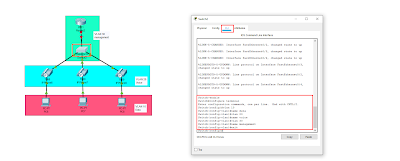







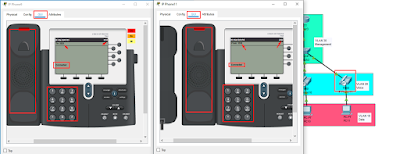






0 komentar:
Posting Komentar